In questo articolo vedremo come creare un testo riempito con un gradiente (anche detto testo sfumato) utilizzando Adobe Photoshop. Nel mio caso sto utilizzando l’ultima release disponibile del software – Photoshop CC 2015 – tuttavia la procedura descritta potrà essere applicata senza difficoltà anche a versioni differenti, essendo sostanzialmente analoga.
Scopo del nostro articolo è mostrare quanto sia semplice riempire un testo con un colore sfumato invece che col classico colore pieno per ottenere un effetto simile a questo:

Vediamo ora come procedere passo passo alla creazione del nostro testo sfumato. Per prima cosa lanciamo Photoshop ed apriamo un nuovo documento delle dimensioni desiderate, dopodiché, utilizzando lo strumento testo, scriviamo la nostra scritta.
La scelta del font e del colore è indifferente:
- per ragioni espositive ho scelto di utilizzare un font "imponente" come Arial Black, in questo modo l’effetto risulterà più evidente;
- per comodità io utilizzerò inizialmente il colore nero, ma, come detto, potete utilizzare il colore che preferite in quanto in seguito riempiremo la scritta con il gradiente.
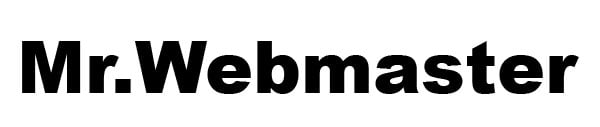
Una volta creata la scritta andiamo a creare una selezione:
Selezione > Carica selezione...
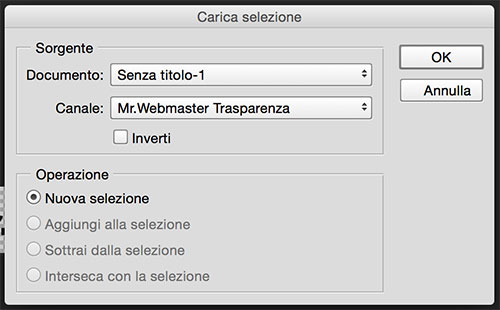
Una volta creata la selezione andreo a creare un nuovo livello:
Livello > Nuovo > Livello...
Come potete vedere il nuovo livello, che si è automaticamente sovrapposto al nostro livello di testo, mantiene la selezione impostata in precedenza.
Ora andiamo a scegliere i due colori che andranno a definire il nostro gradiente attraverso il selettore colori.
Nel mio caso ho impostato un arancio come colore in primo piano ed un giallo ocra per il colore in secondo piano (in questo modo creerò un gradiente dall’arancio al giallo ocra).
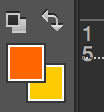
Andiamo ora a selezionare lo strumento sfumatura
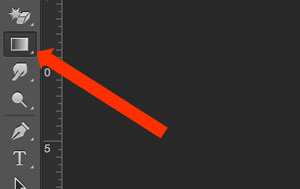
Apriamo la tendina in alto e selezioniamo il tipo di sfumatura desiderata:
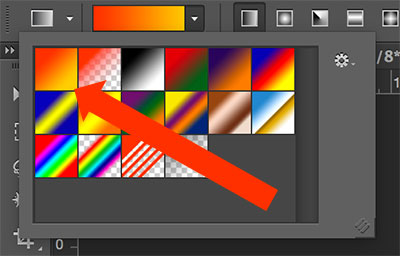
Andiamo a selezionare la prima opzione e poi clicchiamo su sfumatura lineare.
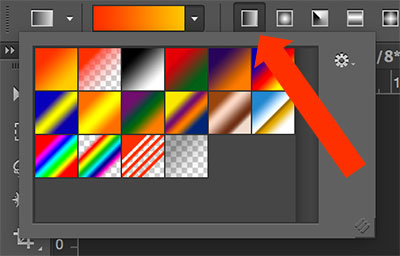
Ora con lo strumento sfumatura attivo, tenendo premuto il pulsante destro del mouse, tracciamo una "linea invisibile" sopra alla nostra scritta: questa linea definisce il comportamento della sfumatura, il punto di origine corrisponde al colore di primo piano mentre il punto finale (di rilascio) al colore di secondo piano.
Tracciando una linea verticale sopra alla scritta, ad esempio, avremo un gradiente dall’alto verso il basso:
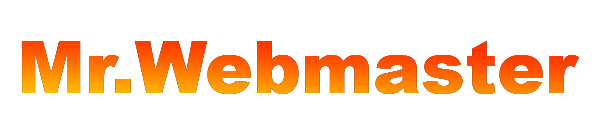
Tracciando una linea, viceversa, dal basso verso l’alto otterremo l’effetto inverso:

Tracciando la linea del gradiente in diagonale partendo dall’angolo alto sinistro al basso destro, otterremo:

Una volta completata la vostra scritta non vi resta che salvare il lavoro nel formato a voi più congeniale.

